movie maker是windows系统内置的一款简单易用的视频编辑工具,功能实用且操作直观。它能够将多段视频、照片和音频轻松拼接,并支持添加转场与动画效果,只需通过拖拽操作即可完成基本剪辑,非常适合家庭用户对日常拍摄的内容进行快速处理。接下来,我将详细介绍如何使用这款工具,把珍藏的照片制作成一段充满动感的电子相册。整个过程简单明了,成品效果生动美观,赶紧动手尝试,打造专属于你的精彩影像吧!
1、 首先打开Movie Maker程序,熟悉主界面布局,并提前准备好要用于制作相册的图片素材,确保内容无误后便可开始编辑。

2、 点击“导入图片”按钮,将所有选中的照片逐一添加进软件中,导入完成后即可进入下一步操作。

3、 将准备好的图片按顺序拖动到时间轴上的编辑轨道中,排列整齐后,根据界面提示继续后续步骤。

4、 所有图片导入完毕后,可以为每张照片之间添加转场和动画效果。操作方式同样简单,只需从效果库中选择喜欢的样式,直接拖拽至图片之间的位置即可。如图所示,软件提供了多种风格的过渡动画,用户可根据个人审美自由搭配,使相册切换更流畅、更具观赏性。
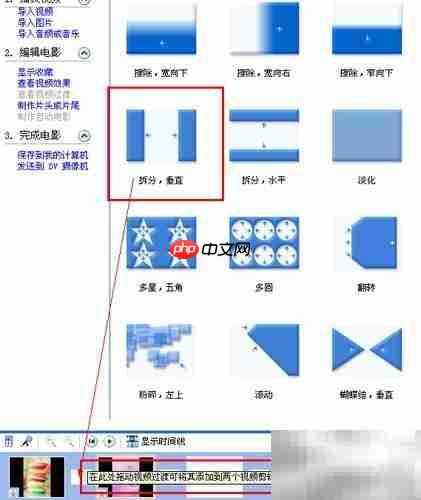
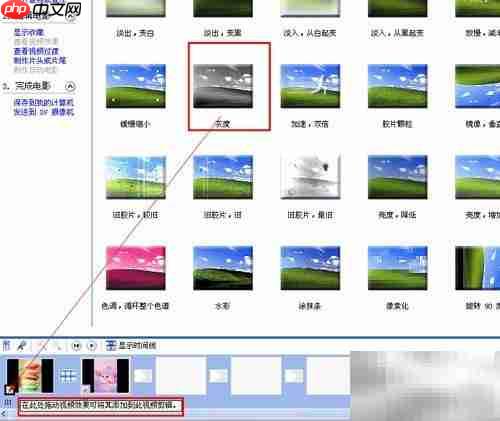
5、 所有转场效果设置完成后,点击右侧的预览窗口播放视频,查看整体效果。若发现有需要调整的地方,可随时返回修改,直到满意为止。亲自观看一遍,更能直观感受作品的呈现效果。

6、 当视频编辑完成且预览效果理想时,便可进行导出保存。点击“保存到我的计算机”,选择目标路径并设置好输出参数,稍等片刻即可完成导出。整个过程高效便捷,轻松实现视频本地化存储,便于分享或长期留存。
以上就是用Movie Maker制作动感影集的详细内容,更多请关注php中文网其它相关文章!

每个人都需要一台速度更快、更稳定的 PC。随着时间的推移,垃圾文件、旧注册表数据和不必要的后台进程会占用资源并降低性能。幸运的是,许多工具可以让 Windows 保持平稳运行。




Copyright 2014-2025 https://www.php.cn/ All Rights Reserved | php.cn | 湘ICP备2023035733号